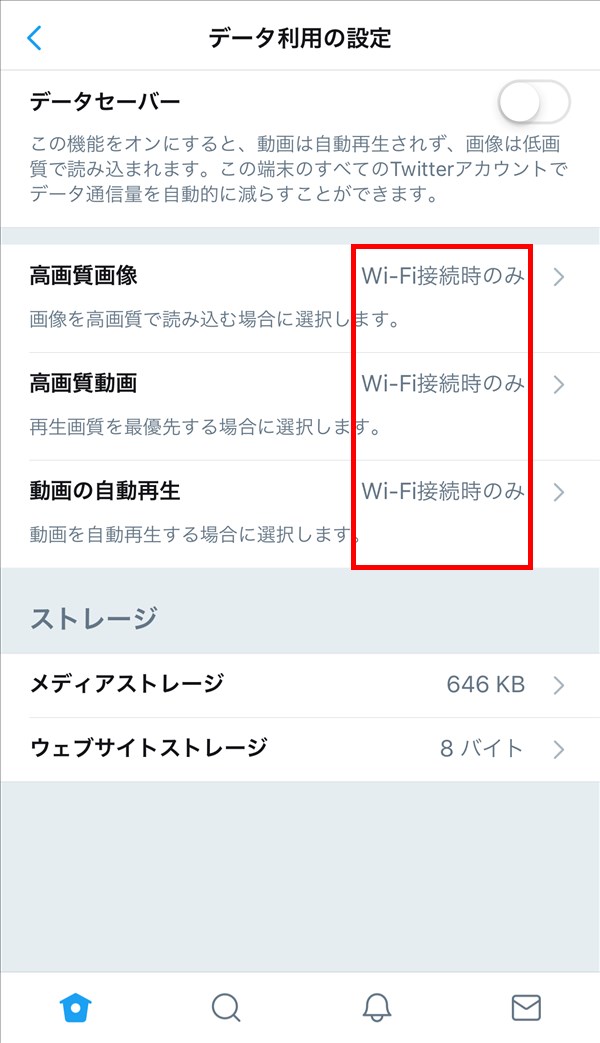Twitter(ツイッター)では、タイムラインに表示された画像は高画質で読み込まれ、動画は自動再生されますが、その分のデータ通信量が気になってしまいます。
そこで今回は、このデータ通信量を減らす方法を紹介します。
データ通信量を減らす方法
※ここでは、iOS(iPhoneやiPad)版のTwitterアプリ(バージョン 7.4.5)を使用します。
「データセーバー」を「オン」にする
1.アプリを起動すると、前回開いていた画面が開くので、画面左上の「アカウント」アイコンをタップします。

2.「メニュー」がスライド表示で開くので、「設定とプライバシー」をタップします。
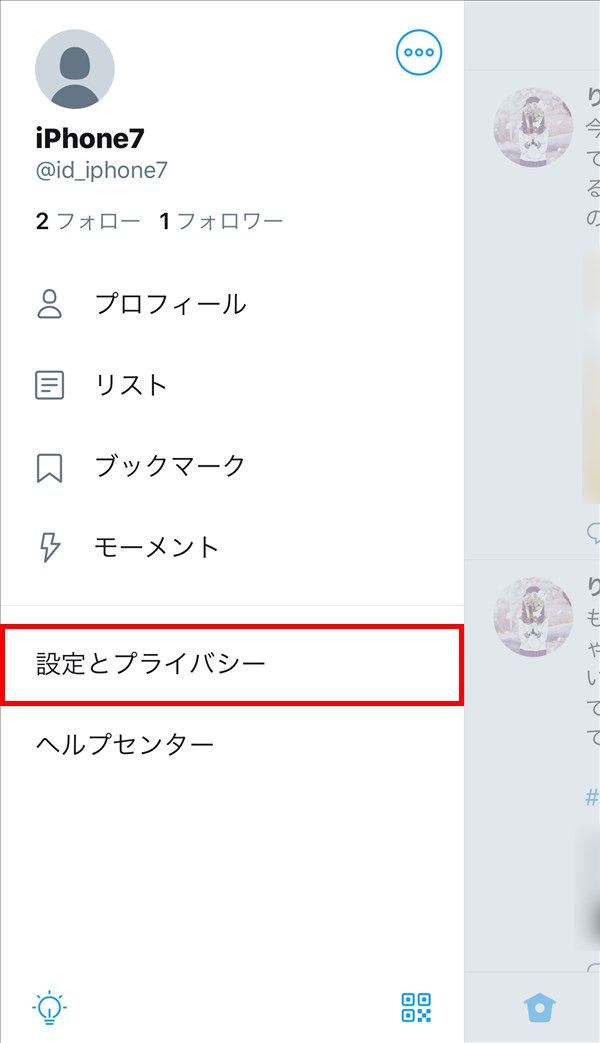
3.「設定とプライバシー」画面が開くので、「データ利用の設定」をタップします。
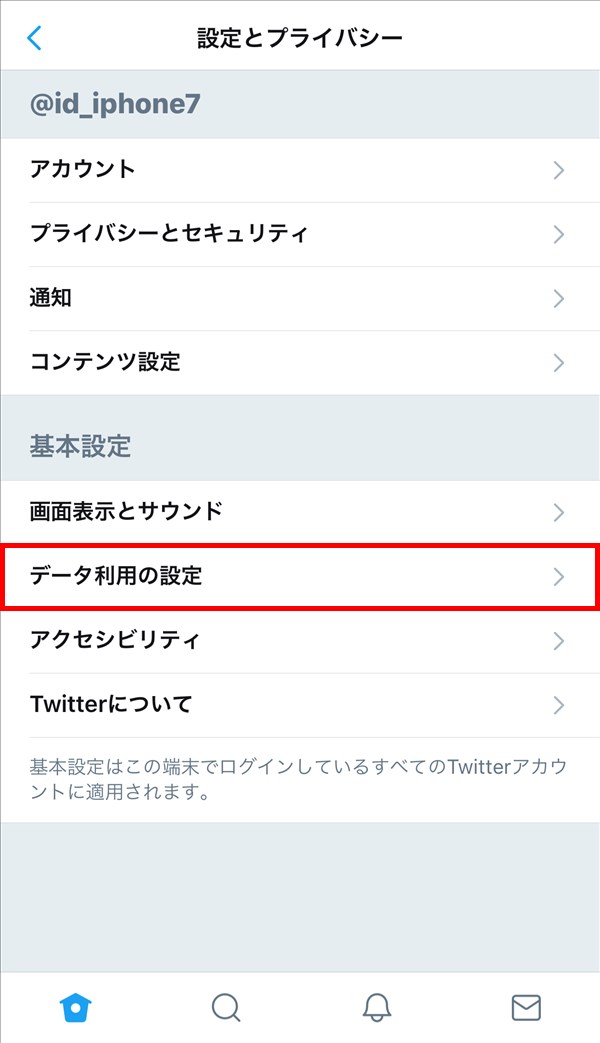
4.「データ利用の設定」画面が開くので、「データセーバー」のトグルスイッチを「オフ」から「オン」に変えます。

すると、「高画質画像」「高画質動画」「動画の自動再生」項目が「オフ」になり、グレーアウトします。
これで、データ通信量を減らす設定は完了です。

5.「ホーム」画面に戻り、タイムライン中の動画を含んだツイートを見ると、動画の中心に「▶(再生)」マークが表示され、動画をタップしないと再生されなくなっています。
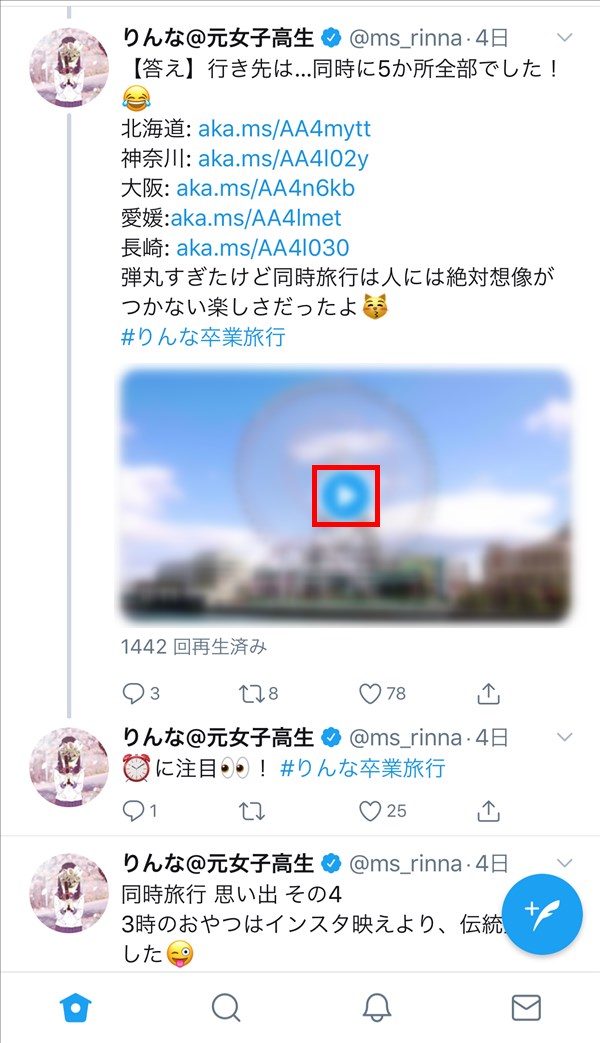
補足
「データセーバー」を「オフ」にしたまま、「高画質画像」「高画質動画」「動画の自動再生」項目をそれぞれ「オフ」にすることもできます。
※「データセーバー」を「オフ」にした場合と比較して、何か違いがあるのかどうかは未検証です。

「高画質画像」「高画質動画」「動画の自動再生」項目をそれぞれ「Wi-Fi接続時のみ」に変えると、「4G/LTE」等のモバイル接続をした時は「オフ」になり、データ通信量の節約と利便性を両立することができます。